Cómo Buscar Una Palabra En Una Página Web En Windows 10
A veces se desea encontrar palabras específicas en una página web en Google Chrome, Microsoft Edge, Internet Explorer Safari y Firefox, y al igual que en las capturas de pantalla en Google Chrome, puedes encontrar cualquier palabra en una página web en los navegadores.
Es por ello que en este artículo te ayudaremos en buscar dentro de un sitio web en cualquier tipo de navegador, para de esa manera agilizar tus procesos de trabajo en Windows 10.
Cómo buscar una palabra en una página web en Windows 10
Para buscar una palabra en un sitio web con cualquier navegador como Google, Firefox, Safari o Internet Explorer, solo debes realizar algunos cambios en la página web en el navegador Windows 10, siguiendo estos métodos:
Primer Método
En Google Chrome
En el caso que uses Chrome para buscar alguna palabra, puedes encontrarla siguiendo estos pasos:
- PRIMER PASO
Le tienes que dar doble clic en Google Chrome en su escritorio para abrirlo.
Lee También Cómo Resaltar Espacios En Blanco En MS Word
Cómo Resaltar Espacios En Blanco En MS Word- SEGUNDO PASO
Al estar en Google Chrome, en una página web determinada, luego presionas la tecla de combinación Ctrl + F.
- TERCER PASO
Luego de ello tienes que intentar ubicar la palabra, y presionas la tecla Ctrl + F y luego ingresas la palabra que deseas buscar en la barra de búsqueda.
- CUARTO PASO
Después de ello verás que todas las palabras buscadas se resaltarán con color.
Google Chrome se ha configurado, de forma predeterminada, buscar en toda la página web la palabra que está encontrando. Es por ello que se puede notar que todas las ventanas de la página web se muestran.
También puedes leer Cómo Buscar Personas En Facebook Sin Estar Registrado
Segundo Método
En Microsoft Edge
Para los usuarios de Microsoft Edge, incluso si está utilizando el navegador integrado de Windows 10, también está disponible para que busque una palabra en una página web en Microsoft Edge, siguiendo estos pasos:
 Cómo Ver El Historial De Comentarios De YouTube
Cómo Ver El Historial De Comentarios De YouTube- PRIMER PASO
Tienes que escribir Microsoft Edge en el cuadro de búsqueda y luego presionas Intro para pasar a él.
- SEGUNDO PASO
Al estar en Microsoft Edge, te tienes que dirigir hasta el sitio web que deseas usar y luego presionas las teclas Ctrl + F para elevar la barra de búsqueda.
- TERCER PASO
Al estar allí intenta buscar en esta página web.
- CUARTO PASO
Aquí puedes observar las diferencias en Microsoft Edge, y tienes que elegir hacer coincidir el mundo entero o hacer coincidir el caso.
- QUINTO PASO
En el caso que tienes que decidas unir todo el mundo, todos los resultados serán coloreados.
- SEXTO PASO
Si deseas hacer coincidir con mayúsculas y minúsculas, el resultado buscado se resaltará uno por uno hasta que se desplace hacia abajo en la página web para poder localizarlos.
Lee También Archivo MTA- Que Es Y Cómo Abrirlo Paso A Paso
Archivo MTA- Que Es Y Cómo Abrirlo Paso A PasoTercer Método
En Firefox
Para encontrar palabras en una página web en Firefox, tienes que seguir estos pasos:
- PRIMER PASO
Tienes que abrir Firefox desde el escritorio y luego te diriges a cualquier sitio web.
- SEGUNDO PASO
Al estar en ese sitio web, presiona Ctrl + F para abrir las opciones de búsqueda en Firefox.
- TERCER PASO
Luego ingresa la palabra que deseas buscar en él y presionas Enter para buscarlo en el navegador.
Lee También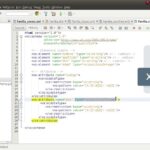 Que Es Un Archivo XSD Y Cómo Abrirlo
Que Es Un Archivo XSD Y Cómo Abrirlo- CUARTO PASO
Después de eso, todos los resultados se resaltarán si configura para resaltar los resultados.
- QUINTO PASO
En este caso puede hacer coincidir no solo las palabras sino también las letras mayúsculas o minúsculas de las palabras.
Cuarto Método
Con Safari
En el caso que tengas Mac puedes hacer la búsqueda de las palabras siguiendo estos pasos:
- PRIMER PASO
Tienes que presionar simultáneamente las teclas CMD y F. La barra de búsqueda aparece en la parte superior de la ventana, debajo de las pestañas, a la derecha de la pantalla.
Lee También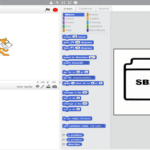 Que Es Un Archivo SB2 Y Cómo Abrirlo En Tus Dispositivos
Que Es Un Archivo SB2 Y Cómo Abrirlo En Tus Dispositivos- SEGUNDO PASO
Después ingresa la palabra de búsqueda.
- TERCER PASO
Luego de ello se muestra el número de resultados y las que se resaltan en la página, la primera en un color diferente.
- CUARTO PASO
Después de esto tienes que utilizar los botones de "flecha hacia arriba" y "flecha hacia abajo" para navegar en los resultados a otra.
- QUINTO PASO
Después de ello le das clic en “Listo” para cerrar la búsqueda.
También puedes leer Archivo KFX- Cómo Abrirlo Y Convertirlo A Otro Formato
Como se pudo ver si deseas buscar palabras en una página web en Google Chrome, Microsoft Edge, Safari y Firefox, simplemente puede aprenderlo siguiendo los pasos presentados en este artículo.
Lee También Archivo FLAC- Que Es Y Cómo Utilizarlo O Convertirlo
Archivo FLAC- Que Es Y Cómo Utilizarlo O ConvertirloSi te encuentras utilizando Internet Explorer o cualquier otro navegador en Windows 10, es accesible que presione la tecla de combinación Ctrl + F para buscar una palabra dentro de una página web, y seguir los pasos sencillos.
Si quieres conocer otros artículos parecidos a Cómo Buscar Una Palabra En Una Página Web En Windows 10 puedes visitar la categoría Navegadores.

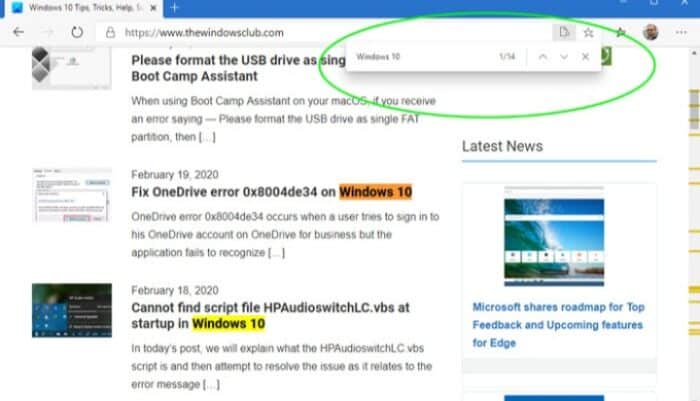
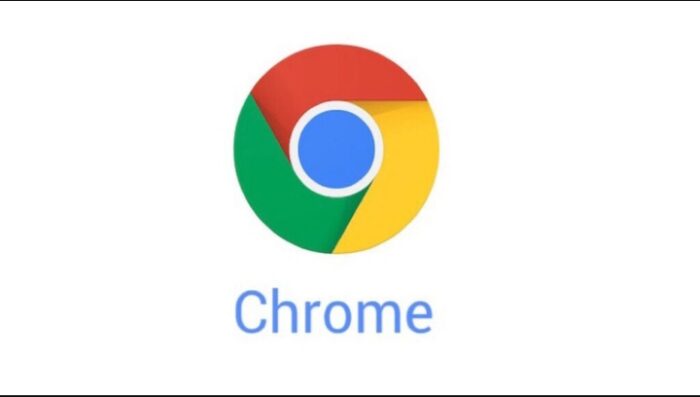
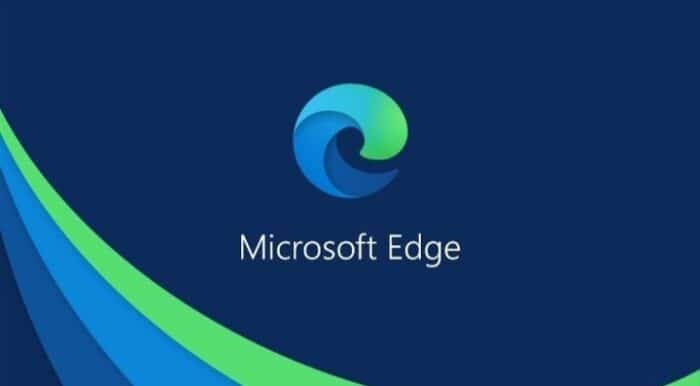

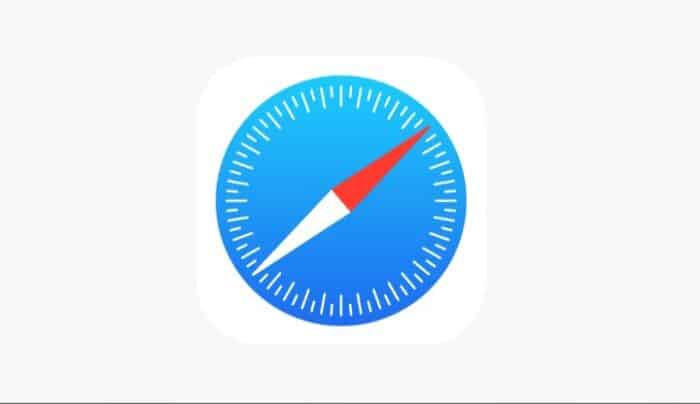
TE PUEDE INTERESAR